- 时间:2022-07-12 15:28:49
- 浏览:
解决Win10专业版一打开设置就闪退的方法
一、首先查看电脑中安装了什么杀毒软件(安全软件)卸载后再试
二、执行干净启动排除第三方软件干扰
1、按下WIN+R组合键,打开运行对话框
2、在运行中输入msconfig
3、找到“服务”,点击左下方的“隐藏所有Microsoft服务”之后点击“全部禁用”
4、单击“启用”标签卡,然后点击“打开任务管理器”。
5、禁用启动中的所有选项
6、然后单击“重新启动”Win10系统尝试打开控制面板是否可用。
三、可能系统文件损坏,尝试修复Win10系统
使用sfc /scannow 命令
sfc /scannow sfc的全称是SystemFileChecker,指代系统文件检查程序。这个CMD命令从Dos系统模式一直延续至今。用于扫描和检查是否存在已损坏或被取代的系统档案文件,并进行正确文件的修复替换。
操作方法:右键点击“开始”,然后打开“命令提示符(管理员)”,在命令提示符中输入 sfc /scannow 即可开始检查修复
方法二:在线修复
还在是命令提示符(管理员)中执行以下命令
DISM.exe /Online /Cleanup-image /Scanhealth
DISM.exe /Online /Cleanup-image /Restorehealth
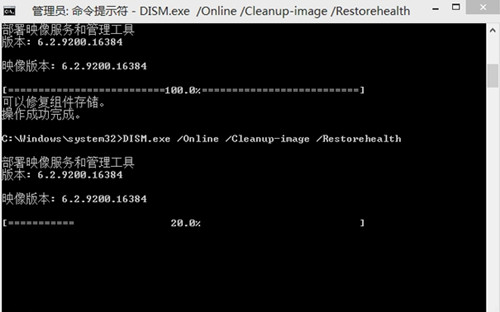
第一条命令是扫描你全部系统文件并和官方系统文件对比。
第二条命令是把那些不同的系统文件还原成系统官方源文件,可以修复受损及被替换的系统文件。
经过上面的方法操作之后,就可以解决Win10系统下控制面板无法打开出现闪退这个问题了,控制面板也能正式打开了
方法三
目前系统是Windows 10 的哪个版本?win+R后输入winver,查看并确定一下当前系统的版本号。
控制面板-用户账户-管理用户账户(当前账户为管理员身份),尝试新建本地管理员账户之后,尝试使用新的管理员账户进行登录,测试一下相同的问题是否存在。
win+S后输入Powershell,以管理员身份运行,尝试下面的命令:
Get-AppxPackage -all *windows.immersivecontrolpanel* |% {Add-AppxPackage -register -disabledevelopmentmode ($_.installlocation + “\appxmanifest.xml”)}
方法四
1、首先我们点击Windows10系统桌面左下角的开始按钮,在弹出菜单中选择“运行”的菜单项。
2、然后在打开的Windows10 运行窗口中输入命令gpedit.msc,点击确定按钮运行该命令。
3、接下来在打开的Windows10的本地组策略编辑器窗口中依次点击“计算机配置/Windows设置/安全设置/本地策略”的菜单项,然后点击“安全选项”的菜单项。
4、然后在右侧的窗口中找到“用户帐户控制:用于内置管理员帐户的管理员批准模式”的设置项。
5、右键点击该设置项,在弹出菜单中选择“属性”的菜单项。
6、接下来在打开的编辑窗口中,我们选择“已启用”的选项,最后点击确定按钮就可以了。
方法五
看一下是不是系统没有激活,若没激活的话,可以激活系统看能不能修复这个问题



